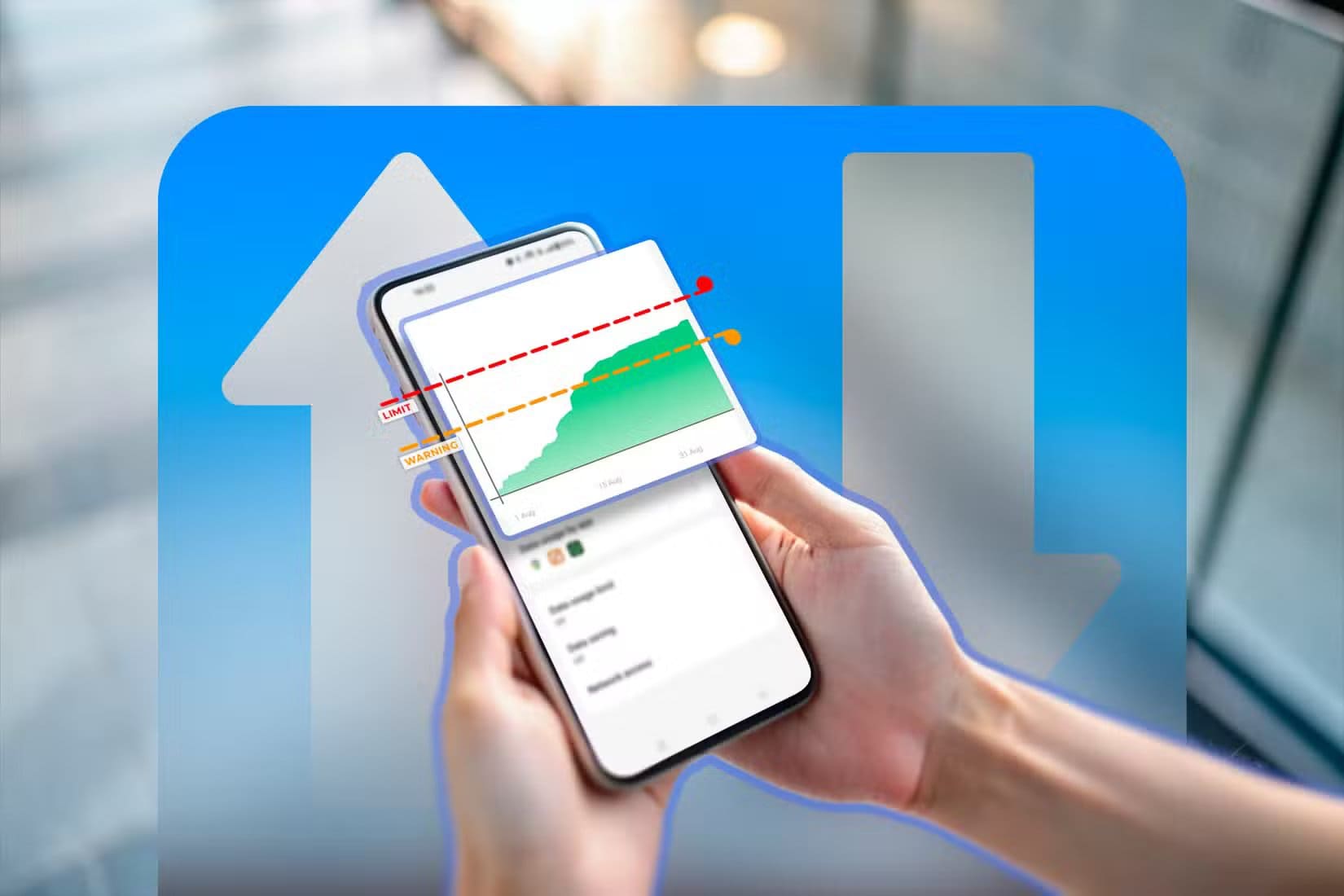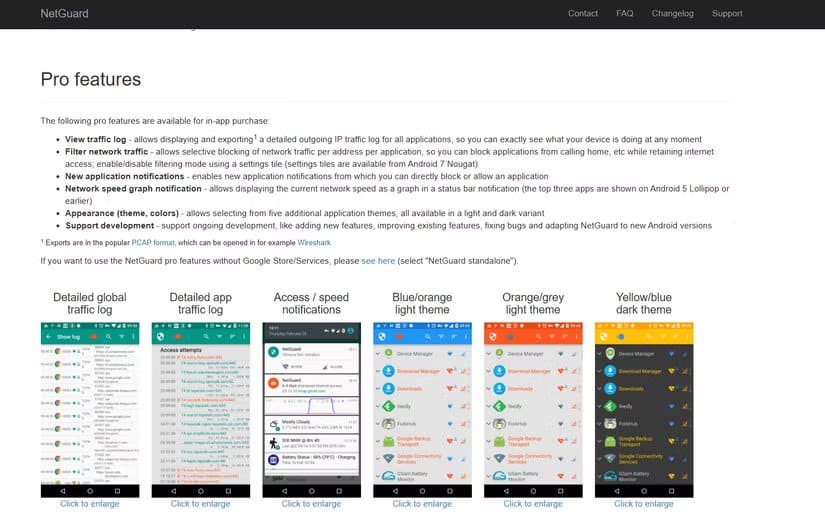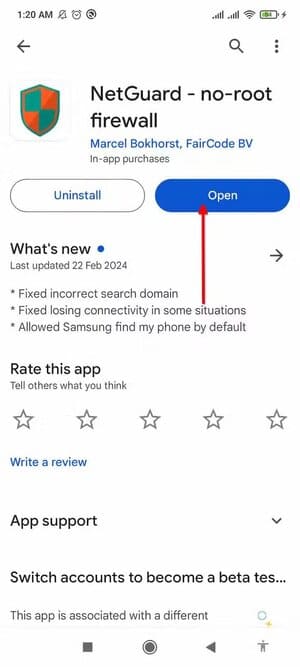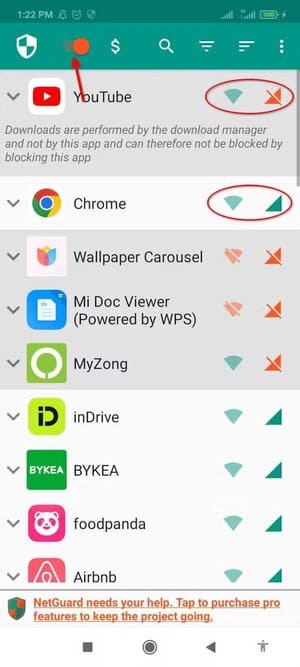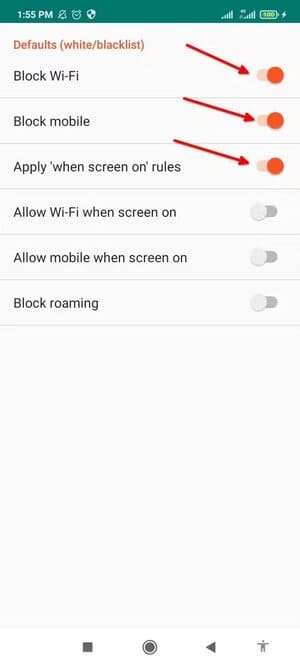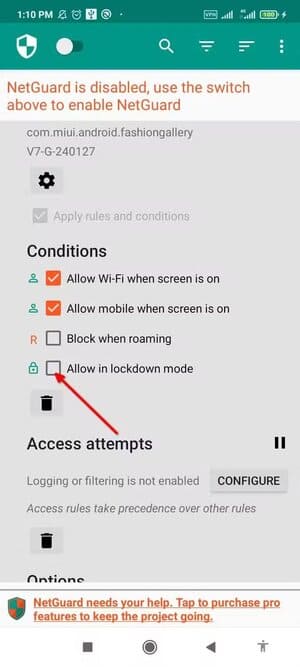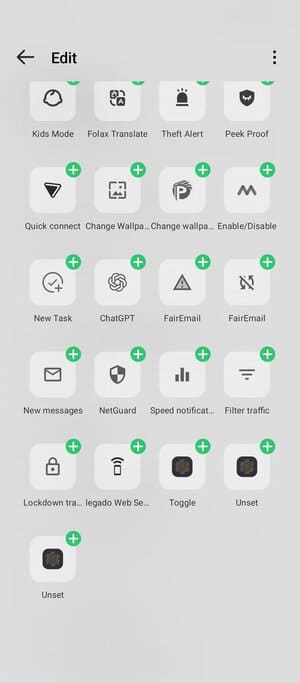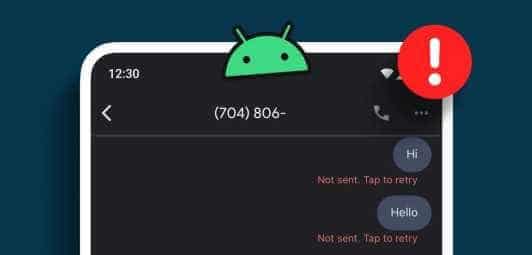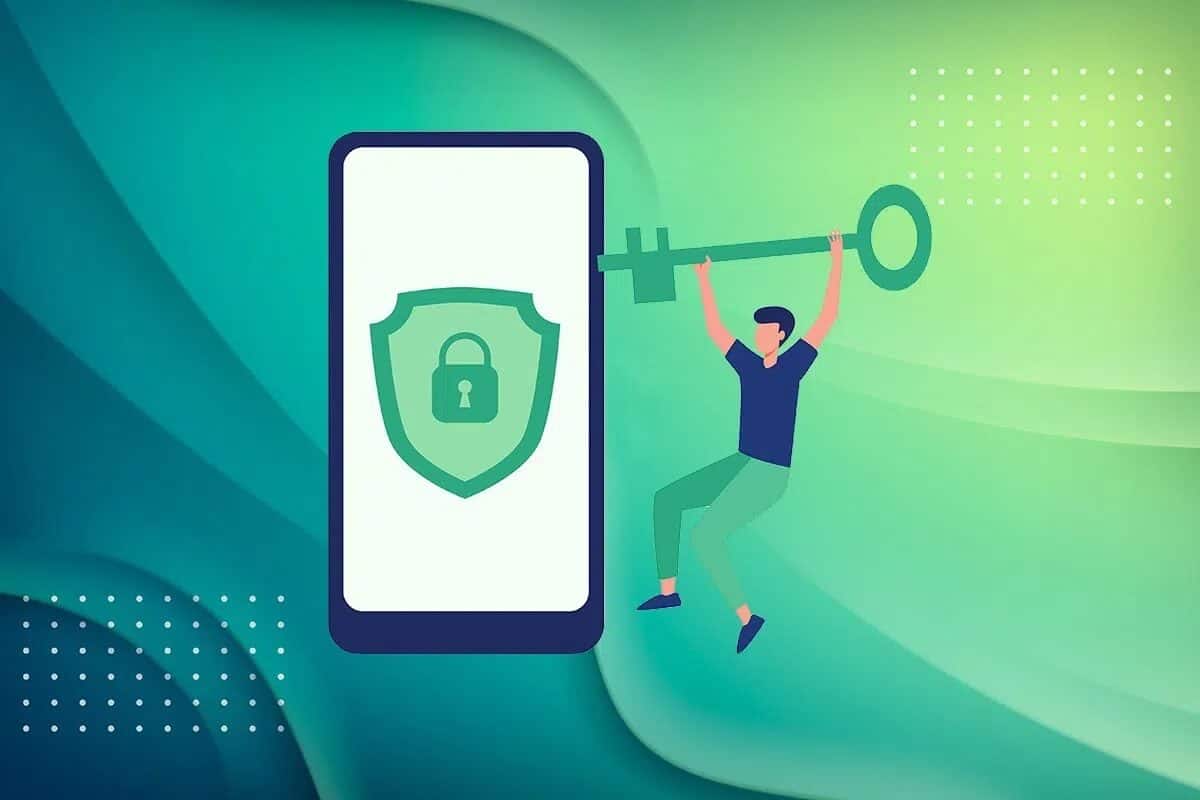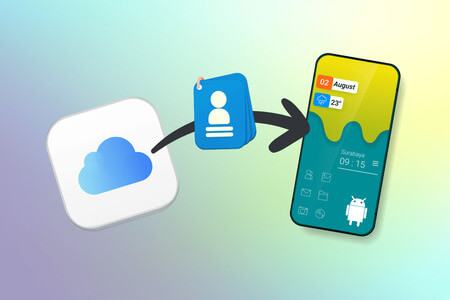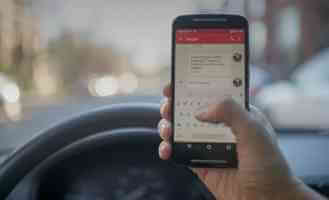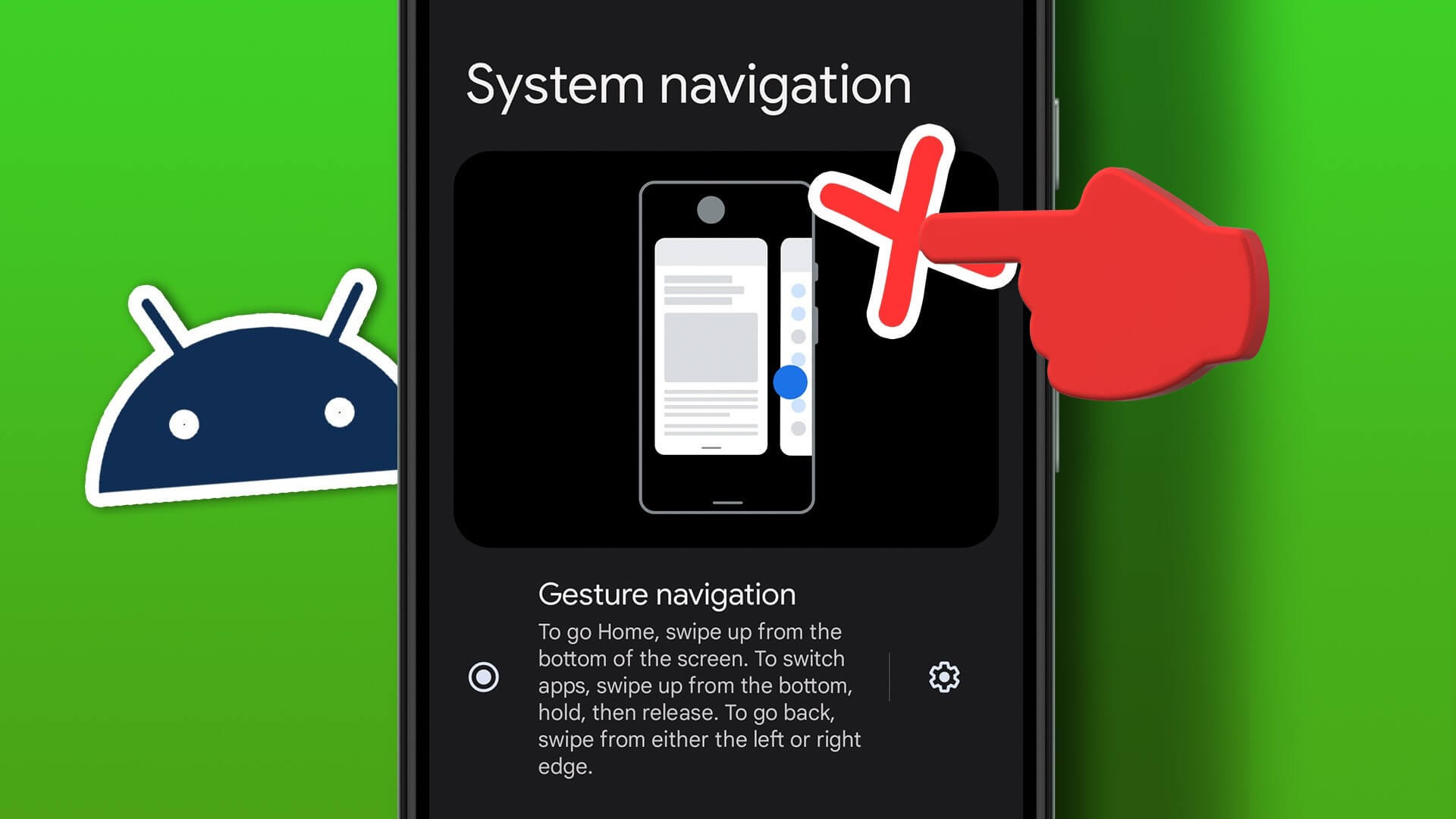أحيانًا تحتاج إلى منع بعض تطبيقات Android من الاتصال بالإنترنت دون حذفها أو تعطيلها بالكامل، سواء لتقليل استهلاك البيانات أو لحماية الخصوصية أو لمنع الإعلانات التي تظهر أثناء الاستخدام.
لحسن الحظ، يتيح لك النظام أدوات مدمجة للقيام بذلك بسهولة، كما توجد تطبيقات مجانية تمنحك تحكمًا أكبر في إدارة وصول التطبيقات إلى الشبكة.
في هذا المقال، ستتعرف على أكثر الطرق فعالية للتحكم في اتصال تطبيقاتك بالإنترنت بخطوات عملية وسريعة تناسب جميع الأجهزة تقريبًا.
قبل حوالي عقد من الزمن، كنت أستخدم يوميًا ذاكرة ROM مخصصة لنظام أندرويد تُسمى CynanogenMod. في إعداداتها، كانت هناك أزرار مدمجة لقطع اتصال أي تطبيق بالإنترنت. للأسف، لا يزال نظام أندرويد الأصلي يفتقر إلى هذه الميزة، حتى في أحدث إصدار 16. دعوني أعرض لكم حلاً بديلاً ولماذا قد ترغبون في استخدامه.
لماذا يجب عليكم حظر وصول التطبيقات إلى الإنترنت بشكل منفصل؟
أولاً، لا تحتاج جميع التطبيقات إلى الوصول إلى الإنترنت أساسًا. بعض التطبيقات لا تحتاج إلى الوصول إلى الإنترنت في الخلفية لأنها تستخدمه غالبًا للاتصال ببياناتكم الشخصية. حظر وصول هذه التطبيقات إلى الإنترنت يجعلها أكثر ملاءمة للخصوصية.
تميل العديد من تطبيقات أندرويد إلى الاعتماد على الإعلانات لتحقيق إيرادات. بعضها يعرض لافتات صغيرة (وهو أمر لا أمانعه)، بينما يعرض البعض الآخر جدران إعلانات بملء الشاشة كل بضع دقائق، وهو أمر مزعج للغاية. غالبًا لا تحتاج هذه التطبيقات إلى اتصال بالإنترنت، بل تحصل عليه فقط لعرض الإعلانات. إذا كان التطبيق أو اللعبة يعملان دون اتصال بالإنترنت، فإن قطع الإنترنت يُزيل الإعلانات أيضًا.
كما ذكرتُ، تعمل تطبيقات أندرويد عادةً في الخلفية لعرض الإشعارات أو إرسال بيانات المستخدم، مما يؤدي إلى أمرين: استهلاك البطارية، واستهلاك البيانات، حسب مستوى نشاط الخلفية. كما أن فصل هذه التطبيقات عن الشبكة سيوفر عليك بعضًا من طاقة البطارية والبيانات (مفيد إذا كنت مشتركًا في باقة محدودة).
لا يزال أندرويد لا يدعم هذه الميزة بشكل أصلي، لذا نحتاج إلى تطبيق
لا يوفر أندرويد الخام ميزة أصلية لحظر الوصول إلى الإنترنت لتطبيقات محددة، وكذلك الحال بالنسبة لواجهات الشركة المصنّعة (OEM) لنظام أندرويد (على حد علمي). لذا سنحتاج إلى تطبيق خارجي لإتمام هذه العملية. NetGuard تطبيق مجاني مفتوح المصدر من مطور FairMail. لا يتطلب صلاحيات الروت، لذا فهو يعمل على أي جهاز أندرويد. يتيح لك تعطيل الواي فاي والبيانات بشكل منفصل للتطبيقات، لذا إذا كنت ترغب في توفير البيانات، يمكنك تفعيل الاتصال الخلوي للتطبيقات المهمة فقط، وتحويل باقي التطبيقات لاستخدام الواي فاي فقط. يمكنك إنشاء وضع قفل مع استثناءات، وحتى تسجيل محاولات التطبيق للاتصال بالإنترنت.
يستخدم NetGuard إعداد VPN محلي لتصفية حركة البيانات، لذا فهو لا يحتاج إلى الوصول على مستوى النظام الذي يتطلب صلاحيات الروت. لذلك، إذا كنت ترغب في استخدام خدمة VPN أخرى في الوقت نفسه، فلن يعمل مع NetGuard لأنه لا يمكنك توجيه حركة البيانات إلا عبر VPN واحد في كل مرة.
كيفية إعداد NetGuard وحظر الوصول إلى الإنترنت
إعداد NetGuard سهل للغاية. ابدأ بتثبيت التطبيق من متجر Google Play أو F-Droid. انقر على المفتاح الكبير أعلى التطبيق. عند تشغيله لأول مرة، سيطلب التطبيق إذنًا لاستخدام خدمة VPN المحلية. امنحه الإذن.
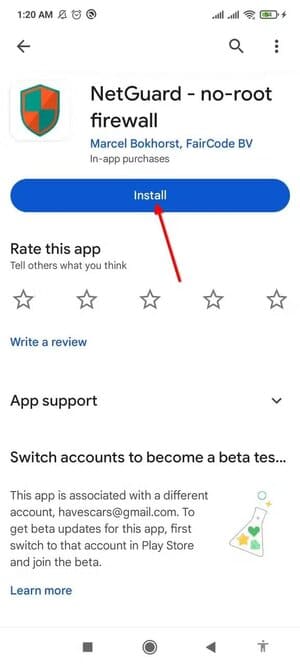
افتراضيًا، يُدير أندرويد كيفية عمل التطبيقات في الخلفية للحفاظ على عمر البطارية، مما يعني أن النظام قد يُغلق أي تطبيق مُثبّت عشوائيًا. للحفاظ على عمل تطبيق NetGuard في الخلفية، سنستبعده من إجراءات تحسين البطارية في أندرويد. سيُطالبك التطبيق بذلك، ولكن إذا فاتك ذلك، فانتقل إلى إعدادات التطبيق وانقر على “عدم السماح” في ميزة تحسين البطارية في الخلفية.
بمجرد دخولك إلى لوحة التحكم، سترى قائمة بجميع التطبيقات المثبتة مع أيقونات Wi-Fi وشبكة الجوال بجوار كل منها. يعمل NetGuard بنظام ترميز لوني بسيط: أيقونة Wi-Fi أو شبكة الجوال الخضراء تعني أن التطبيق يمكنه الوصول إلى شبكة Wi-Fi أو البيانات، بينما تمنع أيقونة Wi-Fi أو شبكة الجوال الحمراء وصول التطبيق إلى هذا الاتصال.
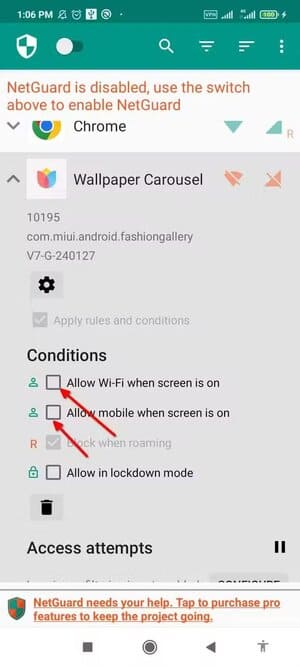
كل ما عليك فعله هو النقر على الأيقونة المناسبة بجوار التطبيق في القائمة لتشغيل الفلتر. الإعداد معياري، ما يتيح لك إيقاف تشغيل الواي فاي أو البيانات أو كليهما لأي تطبيق.
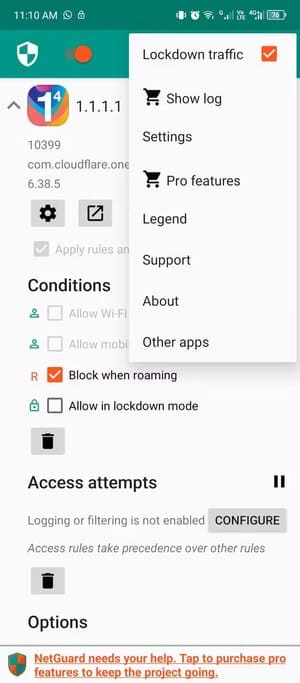
إذا كانت لديك قائمة طويلة من التطبيقات، وتريد حظرها جميعًا دفعةً واحدة، فلن تحتاج إلى تصفح القائمة بأكملها والضغط على أزرار التبديل لكل تطبيق لإدارة الوصول إلى الإنترنت. هذا هو وضع “حظر حركة المرور”. في هذا الوضع، يحظر NetGuard حركة مرور الإنترنت من جميع التطبيقات المثبتة على الهاتف. اضغط على النقاط الثلاث في الزاوية، ثم حدد “حظر حركة المرور” لتفعيل هذا الوضع.
في معظم حالات الاستخدام، لا يُنصح بتعطيل وصول جميع التطبيقات إلى الإنترنت. يتيح لك NetGuard أيضًا السماح لتطبيقات محددة بتجاوز قيود حركة المرور في وضع الإغلاق. انقر على اسم التطبيق لعرض مجموعة إضافية من الفلاتر الخاصة به. هنا، يمكنك النقر على “السماح في وضع الإغلاق” لإضافته إلى قائمة السماح. يمكنك إضافة تطبيقات متعددة إلى قائمة السماح مع إبقاء وضع الإغلاق مُفعّلًا باستمرار.
يتيح لك NetGuard أيضًا إنشاء فلاتر دقيقة كهذه لاستهداف نشاط التطبيق في الخلفية. بعد إيقاف تشغيل بيانات التطبيق أو شبكة Wi-Fi باستخدام أزرار التبديل السريعة، انقر على اسمه لإظهار الفلاتر الإضافية. هنا، يمكنك اختيار كيفية تقييد وصول التطبيق عند تشغيل الشاشة. يمكنك تفعيل Wi-Fi أو البيانات أو كليهما عند إيقاف تشغيل الشاشة، وسيقوم NetGuard تلقائيًا بحظره عند عدم استخدام هاتفك.
نصائح إضافية
ذكرتُ سابقًا أنه يمكنك قطع اتصال الإنترنت عن تطبيق ما للتخلص من الإعلانات أو إشعارات البريد العشوائي، ورغم أن هذا الحل مناسب لمعظم التطبيقات، إلا أنه ليس حلاً مضمونًا. قد لا يعمل مع جميع التطبيقات لأن جوجل صممت خدمات جوجل بلاي لعرض هذه الإعلانات أعلى التطبيق، لذا حتى إذا حظرت اتصال الإنترنت عن هذا التطبيق، فقد تظل ترى الإعلانات التي تعرضها خدمات جوجل بلاي.
ينطبق الأمر نفسه على الإشعارات والرسائل الواردة التي تتلقاها خدمات جوجل بلاي. يحصل تطبيق إدارة التنزيلات المدمج في نظام Android على إمكانية الوصول إلى الإنترنت بشكل افتراضي، ونظرًا لأن NetGuard لا يمكنه تصفية تطبيقات النظام، فسوف تتم عمليات التنزيل أيضًا، حتى في وضع Lockdown Traffic الخاص بـ NetGuard.
بدلاً من فتح تطبيق NetGuard وإغلاقه كلما أردت تفعيل أو إلغاء الوصول إلى الإنترنت، يمكنك إضافته إلى لوحة الإعدادات السريعة في شريط الإشعارات. ما عليك سوى سحب شريط الإعدادات السريعة، والنقر على أيقونة التحرير، ثم إضافة مفتاح Netguard إلى قائمة المفاتيح.
منع التطبيقات من الوصول إلى الإنترنت على Android ليس أمرًا معقدًا كما يبدو، بل يمكنك تحقيقه بخطوات بسيطة من داخل إعدادات الهاتف أو عبر أدوات مجانية تمنحك تحكمًا أدق في البيانات.
التحكم في اتصال التطبيقات لا يساعد فقط على تقليل استهلاك الإنترنت، بل يحسن أداء البطارية ويحمي خصوصيتك أيضًا.
جرب الطريقة الأنسب لك، وستلاحظ فرقًا واضحًا في سرعة الجهاز واستقرار الشبكة خلال وقت قصير.